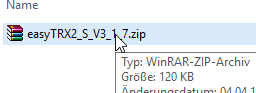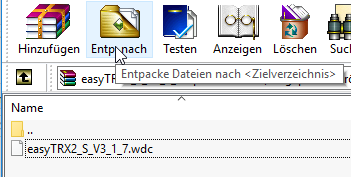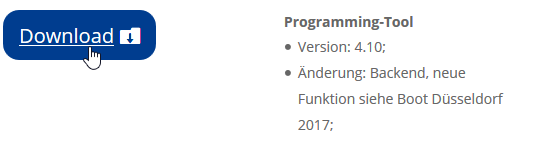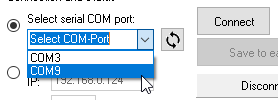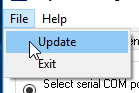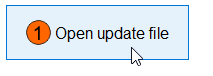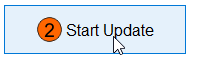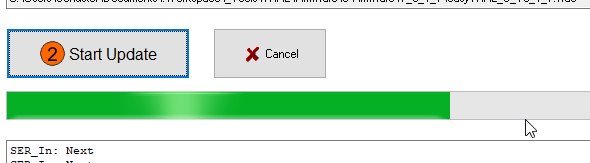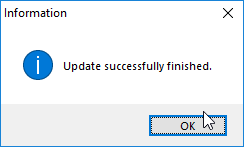Von Zeit zu Zeit aktualisieren wir die Geräte anhand der Firmware. Hier enthalten diese Updates teilweise neue Funktionen oder gegebenenfalls auch Fehlerbehebungen. Wie eine Firmware aktualisiert wird, erfahren Sie nun hier.
Benötigte Komponenten
Benötigte Komponenten
- Ihren easyTRX2 / easyTRX2-S
- Schließen Sie ihr Gerät an 12/24V DC an, verbinden Sie es über USB mit Ihrem Windows-PC / Laptop
- Wird das USB nicht erkannt, können Sie den aktuellen USB-Treiber hier herunterladen:
https://ftdichip.com/wp-content/uploads/2021/08/CDM212364_Setup.zip
- Die Firmware für das jeweilige Gerät:
Laden Sie hier die jeweilige ZIP-Datei für Ihr Gerät herunter und entpacken Sie diese um die darin enthaltene *.wdc-Datei zu erhalten. Dies ist die eigentliche Firmware.
- Das aktuellste Programmier-Tool welches Sie hier herunterladen können:
https://www.easyais.com/download-2/software/easytrx2s-software

Auch hier:
Entpacken Sie erneut diese ZIP-Datei und starten Sie die darin enthaltene EXE-Datei.
Aktualisieren der eigentlichen Firmware
- Öffnen Sie nun das zuvor heruntergeladen Programmier-Tool, eine Verknüpfung ist ggf. auf dem Desktop erstellt worden.

- Wählen Sie nun unter COM Port den Anschluss Ihres easyTRX2 aus, meist ist dies die höchste Nummer. In unserem Beispiel ist es COM9

Klicken Sie danach „Connect“.
Warten Sie bis der grüne Ladebalken gefüllt ist.
- Gehen Sie nun links oben im Fenster auf File>Update

- Wählen Sie nun unter „Open update file“ Ihre Firmware (*.wdc) aus, welche Sie zuvor heruntergeladen haben.


- Starten Sie die Aktualisierung nun mit „Start Update“

- Warten Sie bis die der grüne Ladebalken gefüllt ist und die Meldung „Update successfully finished“ erscheint.


- Fertig, Sie haben Ihr Gerät nun erfolgreich aktualisiert.